ホームページ >バックエンド開発 >Python チュートリアル >Pythonの始め方
Pythonの始め方
- anonymityオリジナル
- 2019-05-27 14:27:5510124ブラウズ
初心者の友人の多くが最初に遭遇する問題は、Python のデータ構造でも、Python クラス ライブラリの使用でも、サードパーティのモジュールやフレームワークのアプリケーションでもなく、単に「実行方法」です。
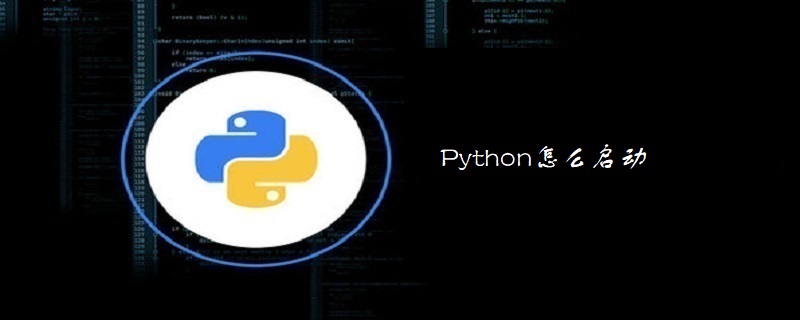
#Python は、たとえば Windows プラットフォームでは次の 2 つの方法で実行できますが、Linux プラットフォームでも同じことが当てはまります。
1. Python に付属の IDLE を使用します
[スタート] -> [プログラム] -> [Python2.5] (インストールしたバージョンに応じて) で IDLE (Python GUI) を見つけます。
クリックすると、次のフォームがポップアップ表示されます:
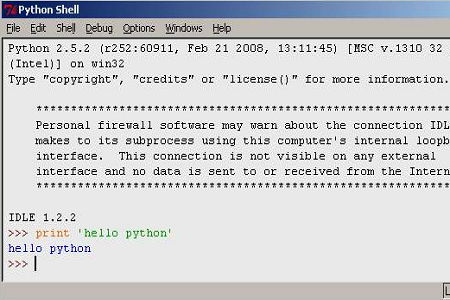
>>> プロンプトの後にコードを入力し、Enter キーを押してこのコードを実行します。
IDLE は構文の強調表示、自動インデント、メソッド プロンプトをサポートしていますが、プロンプトは非常に遅いです。
2. コマンド ライン ウィンドウで実行する
この方法の前提条件は、システムの PATH 変数に Python のインストール パスを設定することです。
[マイ コンピュータ] を右クリックし、[プロパティ] --> [詳細設定] --> [環境変数] を選択し、システム変数リストで [パス] 項目を見つけ、編集ボタンをクリックして、「C:\Python25;」を追加します (パスとバージョンはインストールによって異なります)、保存して終了します。
[スタート]-->[ファイル名を指定して実行]-->「cmd」と入力し、Enter キーを押して CMD ウィンドウを開きます。
DOS プロンプトの後>、「python」と入力して Enter キーを押し、Python 環境に入ります。
動作は基本的に IDLE と同じですが、構文の強調表示、自動インデント、メソッド プロンプトはありません。唯一の利点は、IDLE よりも高速に実行されることです (Python を実行するためのパラメーターを追加できると言われれば、私はもう初心者ではないので、この記事を読む必要はありません)ので、あまり役に立ちません。
Ctrl Z を使用してこの Python 環境を終了し、Enter キーを押します。
以上がPythonの始め方の詳細内容です。詳細については、PHP 中国語 Web サイトの他の関連記事を参照してください。

